
发布时间:2021-10-11 10: 13: 25
使用FL Studio的钢琴卷帘窗口编辑乐曲较直接在通道机架编辑更精准,无论是音符的长度,还是音量大小,都能进行自定义编辑。如要在一个钢琴卷帘窗口模式下编辑多个乐器,会比较麻烦,需要不断切换乐器来完成。如果我们利用控制器——Layer,便能实现在一个卷帘窗口下,不同音符控制不同的乐器。
下面,我们将通过两个部分介绍该操作。首先,使Layer获得控制权限。其次,拆分子项,使钢琴卷帘窗口内不同音符添加了和弦后,有不同乐器效果。
下面,我们来看FL Studio的具体实操吧!
一、获取控制权限

图1:控制器界面
首先通过FL Studio顶部工具栏按钮,调出通道机架面板。单击“+”,通过下拉菜单添加控制器——Layer。单击Layer,便可打开设置面板。
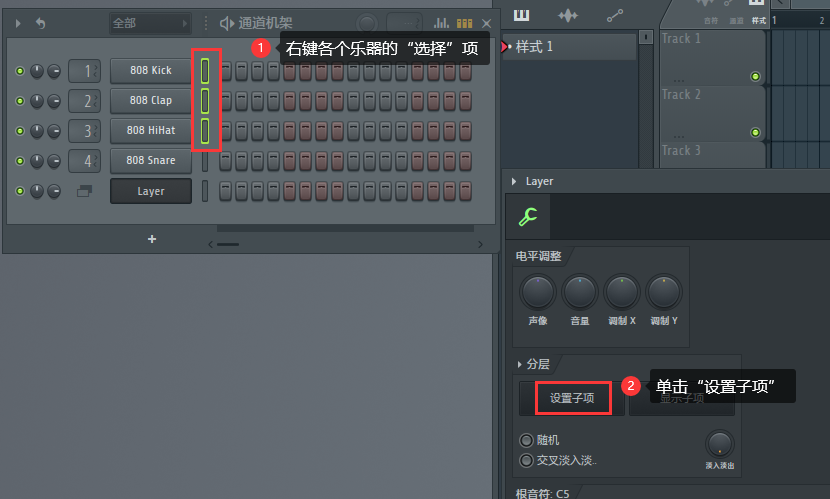
图2:获得控制权界面
在通道机架内右键需要被控制的乐器“选择”项,选中乐器,单击Layer设置面板中“设置子项”按钮,便能获得控制权限。
下面我们来看如何拆分子项,以及如何在钢琴卷帘窗口应用吧!
二、拆分子项
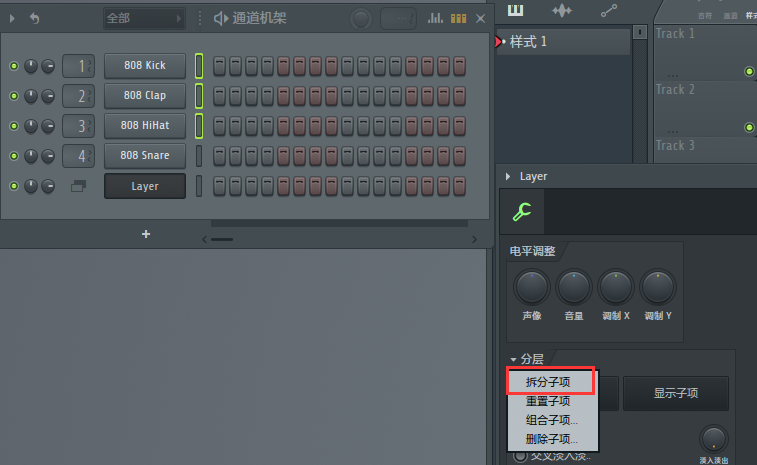
图3:拆分子项界面
根据图2步骤Layer获得控制权限后,单击设置面板“分层”下拉菜单,单击“拆分子项”。如此通道机架内的三个乐器,将被分布于钢琴卷帘窗口的三个不同音符上。
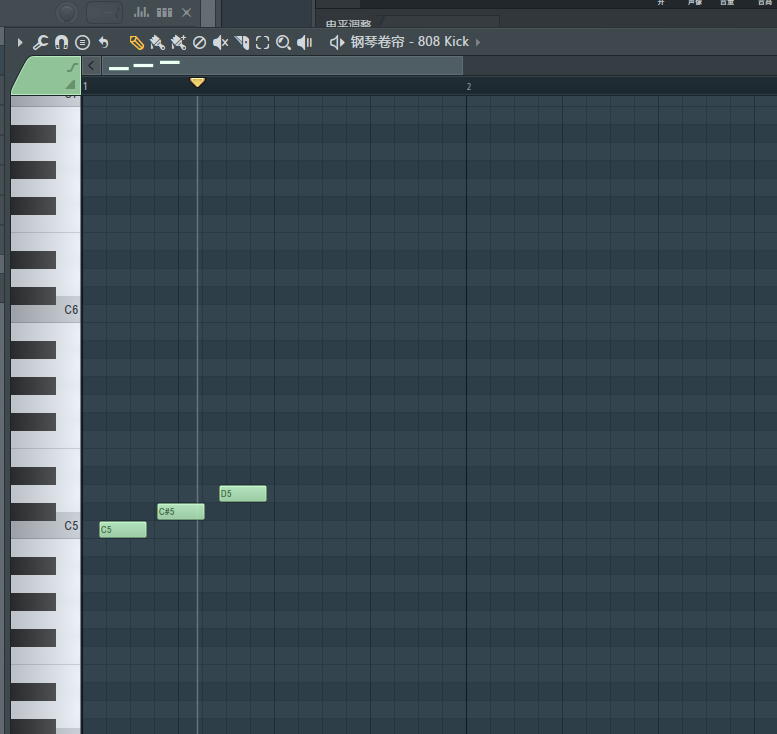
图4:钢琴卷帘窗口界面
打开FL Studio钢琴卷帘窗口,从C#5开始往上添加音符,每高一个音符将会有我们图3步骤添加的不同乐器发声,添加的乐器越多,不同音符上所展示的乐器种类也就越多。其他对音符的编辑操作与添加一个音符时一致。
简单总结,在FL Studio钢琴卷帘窗口一个界面中编辑不同乐器比较麻烦。我们可借助控制器——Layer先将多个乐器合成一个群组。然后再通过“分层——拆分子项”操作将乐器拆分至不同音符上。最后,打开钢琴卷帘窗口,写入和弦,因为音符的不同将展现之前使用Layer添加的不同乐器。
更多有关编曲技巧,请持续关注FL Studio中文官网!
作者:伯桑
展开阅读全文
︾